Errore Connect_error_social_login_failure durante l’avvio dei giochi EA su Steam
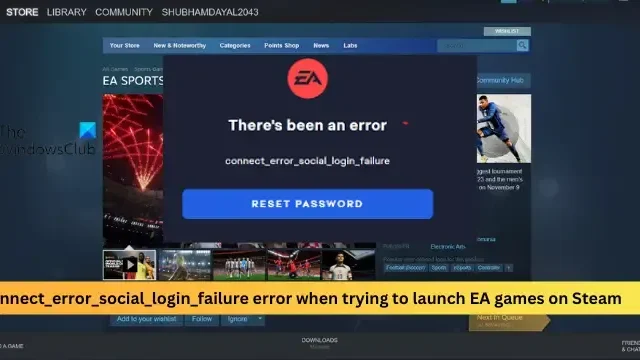
Questo post presenta soluzioni per correggere l’ errore Connect_error_social_login_failure durante il tentativo di avviare i giochi EA su Steam. EA, o Electronic Arts, è uno dei più rinomati sviluppatori ed editori di giochi per PC. Ma, di recente, molti utenti hanno riscontrato problemi durante il tentativo di avviare i giochi EA su Steam. Fortunatamente, puoi seguire questi metodi per risolverlo.
Cosa causa l’errore Connect_error_social_login_failure su Steam?
Questo messaggio di errore si verifica in genere quando si verifica un problema di connessione ai server EA durante il tentativo di avviare un gioco da Steam. Tuttavia, può essere causato da una varietà di problemi, come ad esempio:
- Interruzione temporanea dei server EA
- Problema con la tua connessione Internet
- Errori con l’account EA.
Correggi l’errore Connect_error_social_login_failure durante il tentativo di avviare i giochi EA su Steam
Ecco alcuni passaggi aggiuntivi che puoi provare a correggere l’errore Connect_error_social_login_failure quando provi ad avviare i giochi EA su Steam:
- Controlla i server EA
- Esegui Steam come amministratore
- Verifica l’integrità dei file di gioco
- Controlla se il tuo account EA è collegato a Steam
- Ricontrolla le impostazioni di streaming
- Consenti il gioco attraverso il firewall
Ora vediamoli nel dettaglio.
1] Controlla i server EA
Prima di iniziare con diversi metodi di risoluzione dei problemi per risolvere questo problema, controlla lo stato del server EA Games ; è possibile che i server del gioco siano in manutenzione o che stiano affrontando tempi di inattività. Puoi anche seguire @EAHelp su Twitter per verificare se hanno pubblicato informazioni sulla manutenzione in corso. Se molte persone hanno lo stesso problema, il server potrebbe subire tempi di inattività.
2] Esegui Steam come amministratore
L’esecuzione del gioco come amministratore assicura che il gioco non si blocchi a causa della mancanza di autorizzazioni. Ecco come farlo:
- Fai clic con il pulsante destro del mouse sul file di scelta rapida del gioco sul tuo dispositivo.
- Fare clic su Proprietà .
- Passare alla scheda Compatibilità .
- Selezionare l’opzione Esegui questo programma come amministratore .
- Fare clic su OK per salvare le modifiche.
3] Verifica l’integrità dei file di gioco
I file di gioco possono essere danneggiati a causa di un bug o di un aggiornamento recente. Questo potrebbe anche essere il motivo per cui questo problema ti preoccupa. Verifica i file di gioco sul tuo PC e controlla se il problema è stato risolto. Ecco come è fatto:
- Apri Steam e fai clic su Libreria .
- Fai clic con il pulsante destro del mouse sul gioco dall’elenco.
- Selezionare Proprietà > File locali
- Quindi fare clic su Verifica integrità dei file di gioco .
4] Controlla se il tuo account EA è collegato a Steam
Bug ed errori a volte possono causare un malfunzionamento temporaneo del tuo account EA. Per risolvere questo problema, apri il Portale clienti EA e controlla se il tuo account EA è connesso a Steam. Se è collegato e riscontri ancora l’errore, scollega e ricollega il tuo account EA. Ciò può aiutare a correggere l’errore.
5] Ricontrolla le impostazioni di streaming
A volte, Steam può rimanere attivo mentre l’utente sta giocando, il che consente l’accesso alle funzionalità della sua community. Disabilita l’overlay di Steam e controlla se l’errore viene risolto. Ecco come puoi farlo:
- Apri Steam e vai a Impostazioni .
- Vai alla scheda In gioco e deseleziona la casella accanto a Abilita l’Overlay di Steam durante il gioco .
6] Consenti il gioco attraverso il firewall
Windows Firewall a volte interferisce con i processi del gioco e ne provoca il malfunzionamento. Fare alcune eccezioni in Windows Firewall può aiutare a correggere questo errore. Ecco come:
- Premi il tasto Windows + I per aprire Impostazioni .
- Passare a Privacy e sicurezza > Sicurezza di Windows > Firewall e protezione della rete .
- Nella scheda Firewall, fai clic su Consenti a un’app tramite firewall .
- Nella pagina successiva, fai clic su Modifica impostazioni e seleziona Consenti un’altra app .
- Nella finestra App consentite, individua il gioco e seleziona le caselle Privato e Pubblico .
7] Reinstalla il gioco
Se nessuna delle soluzioni sopra menzionate è stata in grado di aiutarti, i file principali del gioco potrebbero essere danneggiati. Per risolvere questo problema, rimuovi tutti i file del gioco dal tuo sistema e riavvia l’installazione. Puoi anche contattare il supporto EA per ulteriore assistenza. Potrebbero avere altri passaggi per la risoluzione dei problemi specifici per il problema o avere una conoscenza più approfondita del problema.
Perché il mio launcher EA non funziona?
Riavvia l’applicazione EA e controlla se il client Origin non è in esecuzione in background. Se ciò non aiuta, prova a disinstallare il programma di avvio, elimina tutti i file residui e reinstallalo. Reinstallarlo può aiutare a correggere bug ed errori con file corrotti.



Lascia un commento